Posiadam wersję iPhone 6s 16 GB zakupioną dwa lata temu. Kilka dni temu zauważyłem, że w telefonie zabrakło wolnego miejsca. Postanowiłem więc zrobić wszystko, co w mojej mocy, aby odzyskać trochę poważnej przestrzeni na moim iPhonie.
Tak, istnieje wiele przewodników dostępnych w Internecie, aby zwolnić miejsce na iPhone'ach. Ale podczas moich badań nie mogłem znaleźć ani jednego przewodnika obejmującego wszystkie sztuczki i wskazówki, aby zwolnić miejsce.

Więc po odzyskaniu blisko 8 GB miejsca w moim telefonie postanowiłem napisać szczegółowy przewodnik. Oto przewodnik.
Usuń niechciane aplikacje
Znasz tę sztuczkę. Aplikacja może z łatwością zajmować od 20 MB do 500 MB (i więcej w przypadku niektórych gier). Więc jeśli nadal masz aplikacje, których już nie używasz, nie ma sensu ich utrzymywać, ponieważ zawsze możesz je zainstalować, jeśli zajdzie taka potrzeba.
Usuń zdjęcia, których nie potrzebujesz
Czasami, podczas przechwytywania chwili, przechwytujemy kilka dodatkowych zdjęć, niż chcieliśmy, naciskając przycisk aparatu jeszcze kilka razy. Usuń te powtarzające się lub duplikowane zdjęcia.
Otwórz aplikację Zdjęcia, wybierz zdjęcia, które chcesz usunąć, a następnie stuknij opcję usuwania.
Przenieś zdjęcia na komputer lub chmurę
Większość z nas ma GB zdjęć na naszych iPhone'ach. Zawsze dobrym pomysłem jest wykonywanie kopii zapasowych wszystkich zdjęć iPhone'a na komputerze od czasu do czasu. Jeśli posiadasz komputer z systemem Windows 10, zapoznaj się z naszym sposobem przesyłania zdjęć iPhone'a na komputer z systemem Windows 10, aby poznać wszystkie sposoby przesyłania zdjęć i filmów z iPhone'a do Windows 10 PC. Możesz teraz bezprzewodowo przesyłać zdjęcia iPhone'a do komputera z systemem Windows 10.
Oprócz komputera można również tworzyć kopie zapasowe zdjęć usług przechowywania w chmurze, takich jak OneDrive, Dropbox i Google Drive. Wszystkie te usługi mają dedykowane aplikacje na iPhone'a.
Trwale usuń niechciane zdjęcia i zdjęcia Whatsapp
po usunięciu zdjęcia z Zdjęcia nie jest ono usuwane z iPhone'a. Otwórz aplikację Zdjęcia, dotknij Ostatnio usunięte, wybierz Wybierz, a następnie Usuń wszystko, aby trwale usunąć usunięte zdjęcia.
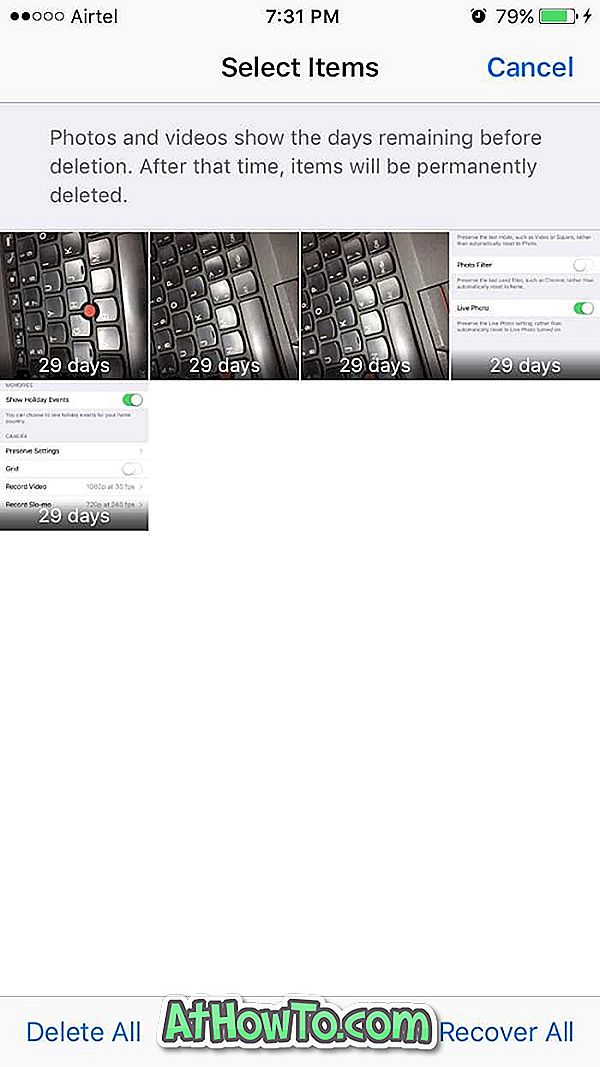
Usuń czat WhatsApp, aby odzyskać GB przestrzeni
Rozmiar danych przechowywanych przez niektóre aplikacje przewyższa rozmiar samych aplikacji. Bardzo popularny Whatsapp jest najlepszym przykładem. Jeśli nie wyczyściłeś czatu WhatsApp przez jakiś czas, łatwo jest uzyskać GB cennego miejsca.
Nie wierzysz? Przejdź do Ustawienia > Ogólne > Pamięć masowa i magazyn iCloud . W sekcji Magazyn dotknij Zarządzaj pamięcią masową. Dotknij Whatsapp, aby zobaczyć, ile miejsca jest używane do przechowywania tych danych i dokumentów przez Whatsapp. Ponownie, przed usunięciem, zrób kopię zapasową czatu, jeśli chcesz.

Otwórz Whatsapp > Ustawienia > Czaty > Usuń wszystkie czaty . Wpisz swój numer kontaktowy, aby potwierdzić i usunąć dane.
Wyłącz funkcję zdjęć na żywo
Zdjęcie na żywo jest świetną funkcją występującą w iPhone 6s i nowszych wersjach iPhone'a. Podczas przechwytywania zdjęcia iPhone automatycznie zapisuje małe 1, 5-sekundowe wideo zarówno przed zrobieniem zdjęcia, jak i po zrobieniu zdjęcia, aby zrobić zdjęcie na żywo lub obejrzeć wideo, takie jak. Z tego powodu zazwyczaj zdjęcia na żywo zużywają dwukrotnie więcej niż zwykłe zdjęcie.
Aby go wyłączyć, otwórz aplikację Aparat. Stuknij małe żółte kółko (wygląda bardziej jak złoty kolor), aby wyłączyć funkcję zdjęć na żywo. Gdy funkcja jest wyłączona, zamiast żółtego pojawia się okrąg.
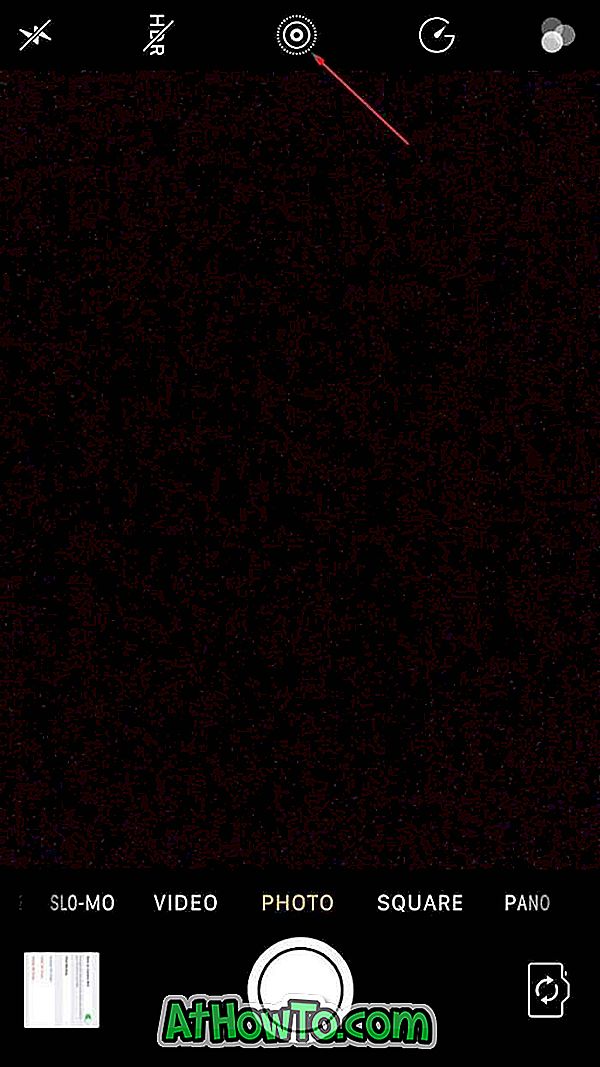
Problem polega na tym, że za każdym razem, gdy otwierasz aplikację Aparat, automatycznie włączana jest funkcja zdjęć na żywo.
Aby zawsze było wyłączone (po wyłączeniu, jak wspomniano powyżej), przejdź do Ustawienia > Zdjęcia i aparat . Stuknij Zachowaj ustawienia i włącz opcję Zdjęcie na żywo, aby zapisać aktualny stan zdjęcia na żywo.
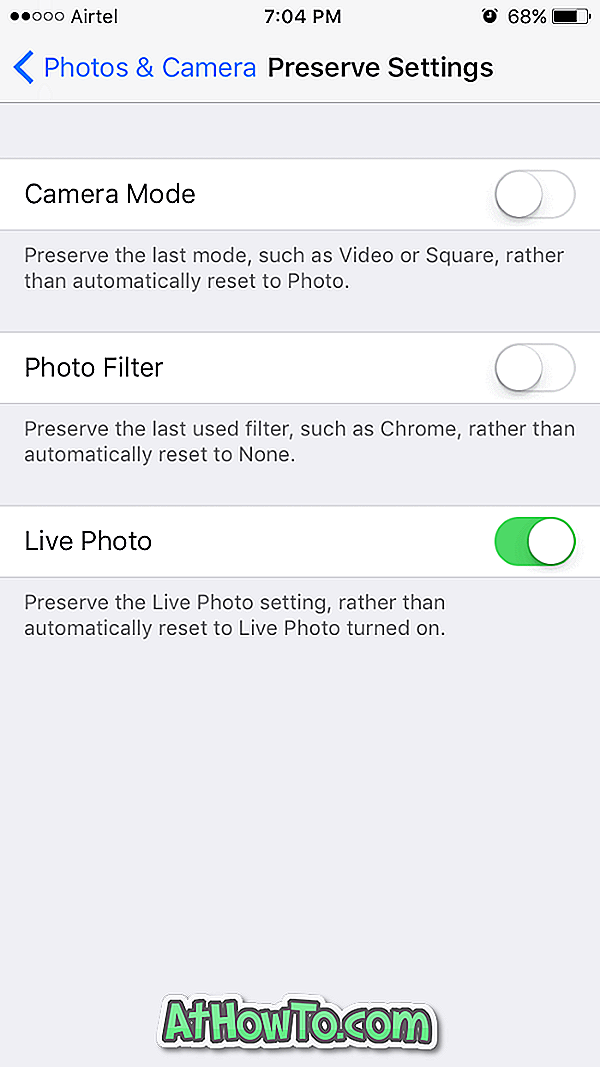
Zainstaluj ponownie wszystkie aplikacje
Jak powiedziano wcześniej, większość aplikacji na iPhonie wykorzystuje GB przestrzeni (w zależności od aplikacji i liczby aplikacji) do przechowywania danych. Reinstalując wszystkie aplikacje, możesz automatycznie usunąć te dane, aby odzyskać trochę miejsca. Pamiętaj, że może być konieczne ponowne zalogowanie się do niektórych aplikacji po ich ponownym zainstalowaniu.
Ponownie możesz przejść do opcji Ustawienia > Ogólne > Pamięć masowa i możliwość użycia, Zarządzaj pamięcią masową (w obszarze Pamięć masowa ), aby zobaczyć wykorzystanie miejsca przez wszystkie aplikacje. Stuknij nazwę aplikacji, aby zobaczyć przestrzeń używaną przez aplikację do przechowywania danych.
Konwertuj zdjęcia na żywo do zwykłych zdjęć
To jest opcjonalne. Wyjaśniliśmy Ci, dlaczego i jak zdjęcia na żywo wymagają podwójnej przestrzeni normalnych zdjęć.
Możesz konwertować wszystkie zdjęcia na żywo z telefonu iPhone na normalne zdjęcia, aby zwolnić trochę poważnej przestrzeni. Jest na to wiele sposobów. Ponieważ jestem użytkownikiem systemu Windows, wolę korzystać z komputera PC w celu konwertowania zdjęć na żywo na normalne. A tak przy okazji, nie musisz instalować ani używać do tego żadnego oprogramowania. Oto jak to zrobić.
Krok 1: Podłącz swój iPhone do komputera.
Krok 2: Gdy zobaczysz wiadomość, stuknij opcję Zaufaj na swoim iPhonie. Upewnij się, że nie pominiesz tego kroku.
Krok 3: Otwórz ten komputer na komputerze. Kliknij dwukrotnie dysk Apple iPhone. Przejdź do pamięci wewnętrznej> DCIM. Otwórz wszystkie foldery jeden po drugim. Tutaj starannie usuń wszystkie filmy na żywo (w formacie .MOV), aby przekonwertować zdjęcia na żywo na normalne zdjęcia.
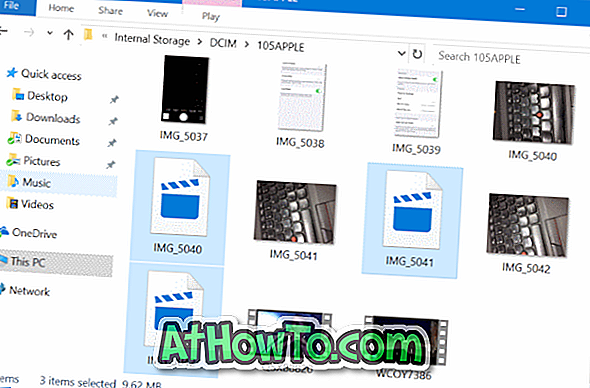
UWAGA: Jeśli nie widzisz niczego w obszarze Pamięć wewnętrzna, to dlatego, że jeszcze nie stuknąłeś opcji Zaufanie na iPhone.
Oglądaj ruch podczas usuwania tych filmów na żywo i pamiętaj, aby nie usuwać rzeczywistego obrazu i innych filmów (normalnych filmów).
Jeśli robisz to po raz pierwszy, możesz najpierw utworzyć kopię zapasową wszystkich zdjęć na komputerze, a następnie usunąć te wideo na żywo.
Nie przechowuj normalnie odsłoniętego zdjęcia
Wiesz, że iPhone pozwala na robienie zdjęć HDR. Gdy to zrobisz, iPhone zachowa kopię normalnego zdjęcia oprócz wersji HDR. To niepotrzebnie zajmuje miejsce w telefonie.
Przejdź do Ustawienia > Zdjęcia i aparat > Wyłącz Zachowaj normalne zdjęcie, aby zapobiec zapisywaniu normalnego zdjęcia przez system iOS po przechwyceniu zdjęcia HDR.
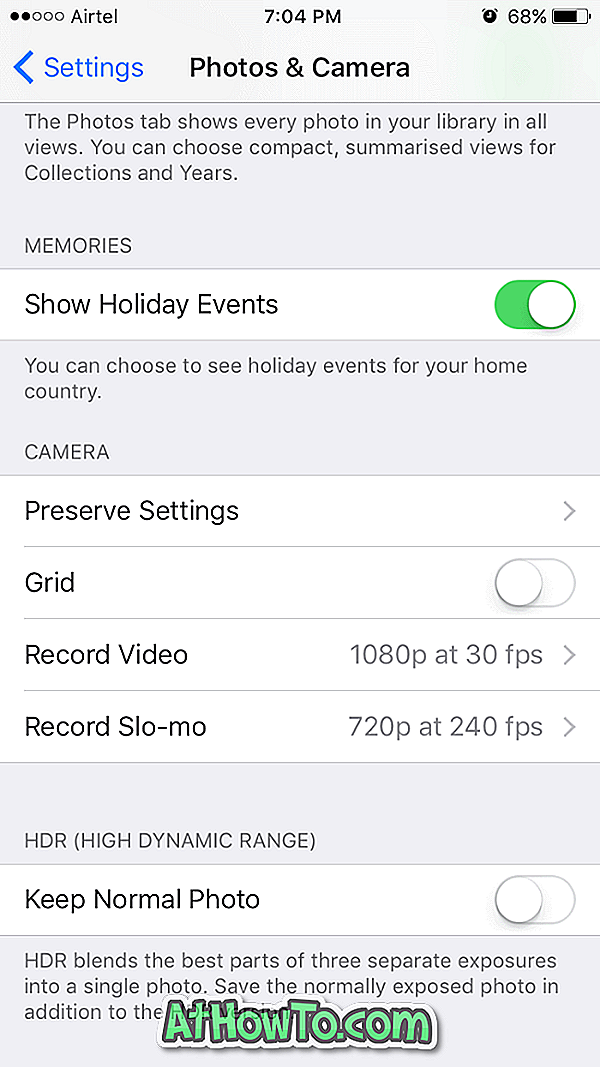
Utwórz kopię zapasową i zresetuj iPhone'a, aby odzyskać GB przestrzeni
Nawet po wykonaniu wszystkich wyżej wymienionych metod możesz zwolnić GB przestrzeni, tworząc kopię zapasową iPhone'a, a następnie go zresetować. Udało mi się odzyskać blisko 3 GB przestrzeni, resetując telefon nawet po wykonaniu wszystkich sztuczek wymienionych powyżej.
Podczas tworzenia kopii zapasowej iPhone'a na komputerze za pomocą iTunes tworzy kopie zapasowe wszystkich zdjęć, aplikacji, kontaktów, ustawień i innych danych. Tak więc po zresetowaniu telefonu iPhone możesz przywrócić tę kopię zapasową, aby uzyskać świeżego iPhone'a z danymi, aplikacjami i GB przestrzeni. Oto jak to zrobić.
Tworzenie kopii zapasowej telefonu iPhone, resetowanie, a następnie przywracanie
Krok 1: Najpierw wykonaj kopię zapasową iPhone'a . Powtarzamy, twoja kopia zapasowa iPhone'a. Nie ponosimy odpowiedzialności za utratę danych . Użyj swojego konta iCloud, aby wykonać kopię zapasową wszystkich kontaktów na swoim koncie iCloud.
Krok 2: Podłącz swój iPhone do komputera z systemem Windows. Jeśli jesteś właścicielem komputera Mac, podłącz do niego iPhone'a, a następnie postępuj zgodnie z instrukcjami dostępnymi w sieci, aby wykonać kopię zapasową. Proces na Windowsie i Macu jest mniej więcej taki sam.
Krok 3: Uruchom iTunes. Jeśli nie jest zainstalowany, pobierz go stąd i zainstaluj.
Krok 4: W lewym okienku iTunes powinien pojawić się Twój iPhone. Kliknij prawym przyciskiem myszy wpis iPhone'a, a następnie kliknij opcję Utwórz kopię zapasową, aby utworzyć kopię zapasową wszystkich danych, w tym zdjęć, aplikacji, kontaktów i ustawień telefonu.
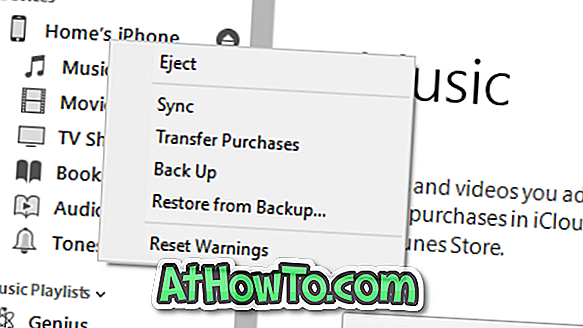
Krok 5: Po zakończeniu tworzenia kopii zapasowej w telefonie przejdź do Ustawienia> Ogólne> Informacje, aby zobaczyć ilość miejsca w telefonie iPhone. Zanotuj wolne miejsce.
Teraz przejdź do Ustawienia > Ogólne > Resetuj . Dotknij Wymaż całą zawartość i ustawienia . Jeszcze raz upewnij się, że masz kopię zapasową telefonu przed wykonaniem tego kroku, ponieważ ruch spowoduje usunięcie wszystkich danych z iPhone'a.
Po zresetowaniu zostaniesz poproszony o skonfigurowanie iPhone'a, wybierając region / kraj, język i inne rzeczy.
Krok 6: Wreszcie, po zakończeniu resetowania, podłącz go ponownie do komputera. Otwórz iTunes, kliknij prawym przyciskiem myszy wpis iPhone'a, kliknij opcję Przywróć z kopii zapasowej, aby przywrócić wszystkie zdjęcia, kontakty, aplikacje i inne dane.
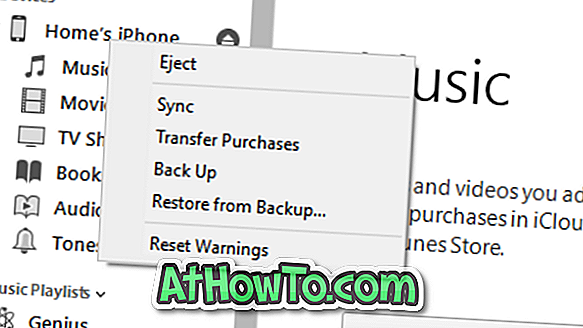
Przejdź do Ustawienia > Ogólne > O, aby zobaczyć ilość miejsca w telefonie iPhone.
Sugestia
Wypróbowałem dwa tak zwane urządzenia czyszczące iPhone'a, zanim wypróbowałem którąkolwiek z wyżej wymienionych metod, ale narzędzia te nie odzyskały więcej niż kilku MB. Więc, moim skromnym zdaniem, nie kupuj tych drogich środków czyszczących, aby zwolnić miejsce na dysku. Możesz to zrobić sam.
Daj mi znać, jeśli coś przeoczyłem.
Aby zwolnić miejsce na komputerze, postępuj zgodnie z instrukcjami w 16 sposobach zwolnienia miejsca na dysku w przewodniku systemu Windows 10.









![Jak uzyskać interfejs Windows 8 Ribbon UI w Windows 7, Vista i XP Explorer [Dokładny wygląd interfejsu wstążki]](https://athowto.com/img/vista-tweaks/942/how-get-windows-8-ribbon-ui-windows-7.jpg)




